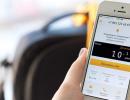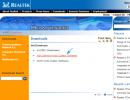Прошивка смартфона Meizu M2 Note. Обновление и русификация прошивки Meizu M2 Note Дополнительно
Покупая смартфон Meizu, пользователи зачастую получают не русифицированное устройство с десятком неизвестных китайских приложений. Сегодня мы расскажем как установить интернациональную прошивку с русским языком на примере Meizu M2 Note.
Прошивка смартфона Meizu
Прошивки для Meizu бывают пяти видов: Unicom (U) и China Mobile (C) – операторские версии, предназначенные для Китая, YunOS (Y) – версия, разработанная совместно с Alibaba также для китайского рынка, Universal (A) – универсальная прошивка, подходящая для всех стран, ее можно установить вместо всех предыдущих и наконец International (I) – международная версия, именно с такой прошивкой смартфоны Meizu официально поставляются на рынки России и Украины.
Как вы поняли, последний вариант нас и интересует. В интернациональной прошивке присутствуют русский и украинский языки, «из коробки» установлены сервисы Google и в ней нет предустановленного китайского ПО. Но вот в чем проблема – если ее «накатывать» вместо любой другой версии, то получим ошибку «Firmware corrupt». Из нашей инструкции вы узнаете какие действия нужно выполнить, чтобы этого не произошло.
Весь процесс можно условно разделить на 3 этапа:
- Устанавливаем A прошивку через Recovery;
- Получаем root-права и меняем ID при помощи специального скрипта;
- Устанавливаем I прошивку через Recovery.
Забегая наперед, хочу сказать, что выполнить второй пункт будет сложнее всего. В общем, не буду вас больше томить, приступаем!
1. Установка A прошивки
9. Спуститесь вниз и нажмите на «System privileges».

10. Поставьте галочку рядом с «Accept» и нажмите «OK».

11. Введите пароль от вашего аккаунта Flyme и опять нажмите на «OK».

13. Теперь вам нужно загрузить 3 файла с нашего сайта и перекинуть их на Meizu в корневую папку:
- APK приложения SuperSU | Скачать
- APK приложения Terminal Emulator for Android | Скачать
- Файл скрипта «Chid.sh» | Скачать
14. Откройте файловый менеджер «Documents» и по очереди запускайте установку SuperSU и Terminal Emulator for Android.

Система предупредит вас, что по умолчанию заблокирована возможность установки приложений из неизвестных источников. Достаточно просто нажать на «Settings» и вы включите эту опцию.

Затем просто нажимайте на «Install».

15. Так мы установили 2 новых приложения, которые понадобятся нам для запуска скрипта «Chid.sh».
16. Заходим в SuperSU и видим уведомление о необходимости обновления бинарного файла SU. Нажимаем «Continue».

17. На следующей вкладке выберите «Normal».


19. Пойдет процесс установки. Немного подождите, он длится около минуты.

20. В конце вы получите сообщение, что процесс завершился успешно. Нажмите «OK».

Если же на экране появится сообщение «Installation failed», то попробуйте еще раз.
21. Теперь откройте Terminal Emulator и после значка доллара введите:
su

И нажмите «Enter».
22. Появится запрос Суперпользователя. Предоставьте приложению рут доступ, нажав на «Grant».

23. Помните про файл «Chid.sh»? Он должен находится в корневой папке на вашем смартфоне. Если все так, то дальше в эмуляторе терминала введите.
В данной статье вы узнаете, как перепрошить смартфон Meizu с китайской версии на интернациональную.
Покупатели, которые приобрели смартфон от компании Meizu, очень часто сталкиваются с проблемой отсутствия русификации интерфейса, и при этом с кучей ненужных китайских приложений.
Поэтому сегодня мы расскажем, как русифицировать ваш смартфон, и установить на него интернациональную прошивку.
Итак , перед началом прошивания вашего девайса, вам необходимо узнать, какая прошивка установлена именно на вашем смартфоне, так как прошивки на смартфонах Meizu бывают пяти видов:
- Unicom (U) – версия прошивки, которая предназначена для пользователей Китайского государства, ввиду наличия только Китайского языка.
- China Mobile (C) – операторская версия прошивки, которая также предназначена для пользователей Китайского государства, так как имеется только Китайский язык.
- YunOS (Y) – данная версия прошивки изготавливалась совместно с интернет-гигантом Alibaba, она также предназначена для пользователей Китайского государства.
- Universal (A) – универсальная версия прошивки, которая подойдет для всех стран мира, ввиду наличия практически всех языков, включая Русский, Английский и Украинский языки.
- International (I) – самая подходящая версия прошивки, именно с данной прошивкой поставляются все смартфоны и планшеты от компании Meizu на территорию России и Украины.
Понятное дело , что нас интересует версия прошивки International (I) . Потому что именно в данной прошивке все проработано до мельчайших частиц, касаемо русификации.
Стоит отметить , что, если вы захотите попробовать перепрошить версию прошивки с YunOS (Y) на International (I) , то у вас не получится это сделать , в связи с чем вы получите ошибку «Firmware corrupt» .
Но не стоит унывать , ведь сейчас мы расскажем, как обойти эту ошибку, и наконец-то полностью русифицировать свой смартфон.
Как установить прошивку International (I)?
Итак, давайте разделим поэтапно, чтобы понять всю процедуру прошивки:
- Устанавливаем прошивку Universal (A) через Recovery
- Получаем необходимые ROOT-права и особый доступ, а также меняем ID, с помощью специального скрипта
- Устанавливаем прошивку International (I) через Recovery
Хотелось бы предупредить , что самым тяжелым из всех, здесь является второй пункт .
ЭТАП 1. Устанавливаем прошивку Universal (A)
- Первым делом вам необходимо загрузить официальную актуальную версию прошивки Universal (A) , а сделать это можно на официальном «Update.zip»
- «Recovery»
- «Recovery» «Recovery» .

- , а затем нажать кнопку «Start»


ЭТАП 2. Получаем необходимые ROOT-права и особый доступ, а также меняем ID, с помощью специального скрипта
Подведем краткий итог. Итак, на первом пункте мы произвели установку Universal (A) прошивки на ваш смартфон Meizu. В связи с чем вы можете заметить, что теперь появился экран приветствия при запуске вашего телефона.
Ну что же, продолжаем!
- Здесь нам необходимо выбрать «English (United States)» , после чего нажать на кнопку «Next».

Теперь вам нужно подключится к вашей беспроводной точке доступа Wi-Fi, чтобы продолжить процедуру, для чего нажимаем кнопку «OK» .

- После этого, вам необходимо найти свою сеть WLAN , а затем подключится к ней, просто введя пароль в соответствующее поле.

- Желательно сразу войти в аккаунт сервиса Flyme , чтобы не делать это в дальнейшем, так как можно будет и вовсе забыть об этом.

- Конечно же, если у вас отсутствует аккаунт на сервисе Flyme, то вам нужно незамедлительно зарегистрировать его, просто нажав на кнопку «Register».

- Теперь вам нужно заполнить все необходимые поля, чтобы осуществить регистрацию на сервисе Flyme .

- После того, как регистрация прошла успешно, вам предложат автоматическую синхронизацию данных с другими сервисами, но вы можете это пропустить, для чего просто нажмите на кнопку «Skip» , а затем «Next» .


- Теперь вам остается нажать кнопку «Complete» , после чего у вас появится аккаунт на сервисе Flyme.

Ну что же, с регистрацией на сервисе Flyme, мы разобрались, теперь нашей задачей является получить ROOT-права и особый доступ.
- Итак, для этого вам необходимо зайти в «Personalization»
- Здесь вам нужно выбрать подраздел «Accounts»

- После чего, вам необходимо нажать на пункт «My Flyme»

- Так как мы ранее зашли на наш аккаунт, то мы можем наблюдать его, но нам же необходимо нажать на него

- После этого вы попадете в раздел «User Center» , в котором необходимо пролистать вниз, а затем войти в подраздел «System Privileges»

- Здесь вам нужно установить галочку возле надписи «Accept» , после чего нажать «OK»

- Система запросит пароль от вашего аккаунта Flyme, поэтому вам необходимо его ввести, а затем снова нажать «OK»

- Теперь после того, как ваш смартфон перезагрузится, вы получите необходимые ROOT-права и особый доступ
Ну что же, пришло время загружать необходимые файлы, которые в последующем нужно будет перекинуть в корневую папку вашего смартфона.
- APK приложения SuperSU – скачать можно отсюда
- APK приложения Terminal Emulator for Android – скачать можно отсюда
- Специальный скрипт «Chid.sh» — скачать можно отсюда
После того, как вы загрузили эти файлы и перекинули их в корневую папку вашего смартфона, вам необходимо открыть файловый менеджер и зайти в папку «Documents» , а затем по очереди запускать файлы «SuperSU» и «Terminal Emulator for Android» .

- По умолчанию , в целях безопасности, система предупредит вас о том, что вы открываете неизвестный файл, который прежде всего может быть вредоносным, но мы то знаем, что он без вирусов, поэтому нажимаем на надпись «Settings» .

- Здесь же нажимаем на надпись «Install».

- Теперь на вашем смартфоне установлены два необходимых приложения, которые позволят открыть скрипт «Chid.sh».
- После этого вам необходимо запустить программу SuperSU , когда она запустится вы увидите всплывающее уведомление о наличии обновления бинарного файла SU, поэтому вам необходимо нажать «Continue».

- Здесь выбираем режим «Normal».

- Теперь вам будет предложено дать права самой программе, для чего вы должны нажать на надпись «Allow».

- После этого начнется процесс установки, вам остается лишь ожидать около 2-3 минут.

- Когда установка завершится, вы получите сообщение о успешной установке, для чего нажимаем «OK».

Если же установка завершилась некорректно , то вы получите сообщение с надписью «Installation failed» . В этом случае, вам необходимо снова попробовать выполнить эту процедуру.
- Теперь вам нужно запустить программу Terminal Emulator , и после значка «$» ввести значение «su» , а затем нажать «Enter».

- Вы получите запрос прав «суперпользователя» , для чего вам необходимо нажать на надпись «Grant».

- Итак, теперь нам необходимо запустить сам скрипт «chid.sh» , для чего просто ввести в приложении Terminal Emulator значение «sh /sdcard/chid.sh».

- После того, как вы ввели команду, вам необходимо нажать кнопку «Enter» , затем произойдет перезагрузка устройства с уже измененным ID.
ЭТАП 3. Устанавливаем прошивку International (I) через Recovery
- Теперь же вам необходимо загрузить официальную актуальную версию прошивки International (I) , а сделать это можно на официальном сайте компании Meizu. Название у прошивки будет такое «Update.zip» , конечно же вам хочется переименовать её, но делать это категорически запрещено, также нельзя разархивировать этот файл.
- После того, как прошивка загрузилась, вам необходимо выключить телефон.
- Теперь, когда телефон полностью отключится, вы должны зажать и удерживать кнопку включения совместно с кнопкой для повышения громкости , сделать это необходимо еще до того, как телефон запустится, после запуска, можете отпускать их .
- Вы наверно заметили, что попали в какое-то неизведанное черное меню, а называется это меню «Recovery».
- После этого вам нужно подключить ваш смартфон к компьютеру или ноутбуку, с помощью USB-интерфейса.
- Ваш ПК должен распознать смартфон, как «Recovery» , вам же необходимо перекинуть ту самую прошивку в устройство «Recovery» .

- Теперь на вашем смартфоне должно появится изображение с облаками на голубом фоне, где вам снизу необходимо поставить две галочки , а затем нажать кнопку «Start» , после этого девайс начнет прошиваться.

- Во время процесса установки прошивки на ваш смартфон вы можете заметить, что сначала произойдет проверка прошивки Flyme, а только затем начнется установка самой прошивки, здесь же вам остается сохранять спокойствие и терпение.

- После завершения установки прошивки International (I), произойдет перезагрузка вашего смартфона. Теперь вы можете увидеть, как выглядит интерфейс смартфона без всякого китайского мусора.

Подведя итоги, мы бы хотели отметить, что установка и прошивка других версий на смартфоне Meizu, не составляет особого труда, в связи с чем здесь разберется даже новичок.
Видео: Meizu M2 Note — делаем из китайской версии интернациональную, смена идентификатора ID и прошивка
За этот год я был очень доволен своим телефоном, единственное хотелось по-лучше камеру (хотя и она при использовании стороннего ПО иногда давала хороший результат), в остальном же отличный и недорого аппарат.
Я радовался буквально каждый день его использования — мощная батарея, красивый и яркий экран, много места под приложения (microSD карта пылилась без дела).
Прошел год и ребенку пришла пора подарить телефон по-лучше, поэтому я принял решение купить себе что-нибудь новее, желательно недорогое и хорошее, а Meizu подарить.
Я долго выбирал, ой.. я отвлекся от нашей темы, в общем, я купил себе новый, а Мейзу М2 Ноте решил перепрошить на международную прошивку, чтобы получить русский интерфейс.
Перепрошивка неспешно растянулась на несколько дней. И я решил описать подводные камни, с которыми я столкнулся при перепрошивке, что сэкономить вам время, если вдруг появятся вопросы.
1. Очень важное! Аларм, внимание!
Сохраните, запишите пароль от акаунта Flyme!
Без этого пароля вы не сможете быстро и просто рутовать телефон.
Год назад, я записал свой пароль и представьте мое удивление, когда сейчас я ввожу пароль, а он не подходит! Я пытался и так и так, никак, не подходит. Начал восстанавливать, не получается, начал читать мануалы и форумы.
Например, человек купил телефон, подарил дочке, а она что-то наклацала, поставила пароль на вход в телефон. Пароль забыла, телефон разблокировать не получается! Нужен флайм пароль, а его нету.
Другая история, человек купил Мейзу б/у, захотел перешить, а без пароля на флайм аккаунт нельзя даже сделать хард ресет! Некоторые люди отправляли фото телефона, коробки, сканы чеков и гарантийки магазина и только после этого в течении двух недель китайцы присылали ссылку для смены пароля.
Повторяю, пароль от кабинета Flyme очень важен, сохраните его и укажите реальную, работающую почту для возможности восстановления пароля.
У меня получилось восстановить пароль через почту, не с первого раза и пришлось повозится, однако все в порядке, получилось.
2. Я скопировал всю нужную информацию на компьютер и сделал хард-ресет телефона.
3. Интернациональная прошивка по-умолчанию не ставится на китайскую версию телефона, чтобы «обмануть» прошивку нам нужно изменить идентификатор (ID) нашего устройства.
— внимание важно —
На последней версии китайской прошивки (на момент прошивки это была 5.1.10.0a) у меня не получилось переставить официальную интернациональную прошивку Flyme 5.1.10.0G.
Я ставил даже самую новую тестовую версию Flyme 5.6.10.18a, проделывал шаги по получению рута, изменению ID, обновлению на G. Не получалось, пробовал еще какую-то версию. Но все было бесполезно, при обновлении на международную версию вылазила ошибка Firmware corrupt.
Как же победить Firmware corrupt Meizu?
Мне пришла идея, а что если не повышать версию китайской прошивки, а понизить.
4. Я установил версию Flyme 5.1.4.0a, она поставилась без проблем ( с прошивками Meizu).
Для того чтобы установить прошивку Meizu, мы или скачиваем прошивку в корень диска телефона или делаем по второму способу, я делал так, мне показалось проще.
5. Шаги по установке новой прошивки, точнее можно и старой, вообще как установить другую версию Flyme (назовем этот пункт 5 и сделаем подпункты):
5.1. Выключаем телефон.
5.2. Нажимаем кнопку повышения громкости и включения и удерживаем до запуска телефона, после этого можно отпустить кнопки.
5.3. Подключаем телефон к компьютеру, через кабель USB.
5.4. В компьютере появится новый диск Recovery, прямо в него копируем файл-архив с прошивкой update.zip
5.5. После того как файл update.zip полностью скопируется, отмечаем галочками оба пункта — System upgrade и Clear data и правую кнопку начала процесса.
5.6. Если процесс проверки прошивки прошел успешно, то начинается прошивка и она длится около 20 минут.
После перепрошивки выбираем английский язык, подключаем вай фай, входим в свой аккаунт Flyme и продолжаем процесс подготовки к установке международной версии Flyme.
6. Нам нужно активировать рут права на телефоне, жаль я не сохранил по шагам скриншоты как я делал, но там ничего сложного, включаем в настройках галочку и перезагружаемся.
7. Загружаем на телефон файлы из архива —
8. Устанавливаем SuperSU (eu.chainfire.supersu.apk)
Система предупредит вас, что по умолчанию заблокирована возможность установки приложений из неизвестных источников.
Достаточно просто нажать на «Settings» и потом Install.
9. Устанавливаем Terminal Emulator for Android (jackpal.androidterm.apk)
Эти программы можно найти в маркете, но если вам лень ставить и входить в маркет (ведь в китайской прошивке его по-умолчанию нет), то можете просто поставить из apk.
10. Запускаем SuperSU, программа будет задавать несколько вопросов, на первый отвечаем CONTINUE, на второй NORMAL, дальше Allow. СуперСу устанавливается около минуты.
В конце установки должно быть сообщение OK и REBOOT, нажимаем OK, если же будет Installation failed, то пробуем установку еще раз. У меня такое было и со второго раза поставилось успешно.
11. Запускаем Terminal Emulator и в консоли пишем
sh /sdcard/chid.sh
Если будет ошибка и файл не найден, попробуйте команду
| sh / storage/ emulated/ 0 / chid.sh |
sh /storage/emulated/0/chid.sh
Когда скрипт chid.sh выполнится, промелькнут строки и телефон перезагрузится.
13. В корне телефона должен появится файл с системной информацией телефона — proinfo.img, желательно сохранить его где-нибудь в другом месте, возможно понадобится когда-нибудь в будущем.
14. Если все прошло успешно и ID телефона изменился, то начинаем прошивку международной версии G, по инструкции из пункта 5.
Официальную версию Flyme 5.1.10.0G, я загружал с .
Международная версия G успешно установилась и я наслаждался обновленным Meizu M2 Note.
Кстати в версии 5.1.10.0G нет гугл сервисов, но они туда очень просто ставятся, думаю разберетесь после такого процесса перепрошивки это будет легко
Добавлено: 29.04.2017
Если у вы по какой-то причине не можете войти в аккаунт Flyme, то нужно восстановить пароль, если есть доступ к электронной почте или отвязать аккаунт от телефона.
M575 на новую прошивку (версию Flyme OS).
Благодаря заботливости производителя, телефоны компании Meizu очень сложно убить при прошивке, система всегда сперва проверяет прошивку на совместимость и наличие ошибок. Потому можете смело экспериментировать с прошивкой своего meizu mx5 . Если же умудрились угробить свой смартфон, не паникуйте вам нужно будет всего лишь разблокировать загрузчик. А чтоб не допустить состояние кирпича, не нужно пытаясь что-то прошить в режиме fastboot.
И так при ступим к процессу прошивки Meizu MX5.
Существует несколько способов прошивки официального Flyme OS, я розкажу вам о самом простом и удобном на мой взгляд.
И так сперва скачиваете нужную прошивку. Учтите что на телефон Meizu MX5 m575m можно установить только прошивку с индексом «А», «U», «C», на телефон Meizu MX5 m575h - любую, тоесть «G»,»I», «А», «U», «C»
«G» (она же «I») - международная прошивка, есть русский язык и минимум китайщины
«U» и «C» - полностью китайские прошивки, без русского и поддержки 3G и 4G
«A» - китайская прошивка, без русского, но с поддержкой 3G и 4G
Скачать прошивку для Meizu MX5 m575 с индексом А - Flyme 5.1.11.0A , Flyme 5.1.9.0A
Скачать прошивку для Meizu MX5 m575 с индексом G - Flyme 5.1.10.0G , Flyme 5.1.8.0G
Затем в обязательном порядке заряжаем наш смартфон как минимум до 60%, чтоб не случилась оказия
Выключаете ваш смартфон Meizu MX5 и на выключенном телефоне зажимаете кнопки «power» и «громкость +», после появления логотипа отпускает кнопку питания продолжая удерживать прибавления звука, аж до появления меню recovery.
Попав в Recovery Meizu MX5, вы увидете всего два пункта и две кнопки. Первый пункт отвечает за непосредственно прошивку устройства, второй же пункт - очистка всех данных на телефоне. Для коректной прошивки смартфона, Вам нужно поставить обе галочки, как на фото выше.
Затем при помощи комплектного кабеля подсоединяете телефон Meizu MX5 (не выходя из режима рековери) к вашему ПК (операционная система не имеет значения), телефон распознается как USB накопитель и автоматически откроется папка с названием Recovery. В данную папку копируете ранее скачанную прошивку в формате «update.zip».
По завершении копирования, отсоедините телефон от ПК и нажмите кнопку Start. Запустится процесс проверки файла прошивки и только после удачной проверки пойдет процесс установки. Обычно прошивка Meizu MX5 занимает 5 - 10 минут, после чего смартфон самостоятельно перезагрузится и будет готово к использованию.
Установка международно прошивки «G» на китайскую версию Meizu MX5 «A».
Замена идентификатора телефона, которая превращает китайский аппарат в международный,
после чего на него можно устанавливать «G» прошивки через родной Recovery.
Для данного метода необходимо получить Root права суперпользователя, получить root можно на любой прошивке в настройках телефона (пункт «Аккаунт Flyme»)
Скачивает архив chid_v2.sh.zip и извлекаете из него файл скрипта, затем копируете chid.sh во внутреннюю память телефона.
Устанавливает из маркета эмулятор терминала , в нём пишете «код»
su
- подождать когда Символ $ сменится на #
- после чего написать
sh /sdcard/chid.sh или sh /storage/emulated/0/chid.sh
Что делает скрипт:
- бекапит в память телефона прежний ID.
- заменяет ID.
- перезагружает телефон.
- Добавлена проверка ID. Если ID китайский, то выводится сообщение об этом, производится замена и перезагружается телефон. Если ID международный, то выводится сообщение об этом, но замена не производится
- Изменено имя файла бекапа на devinfo_backup_ГГГГ-ММ-ДД.img
После чего на данный смартфон Meizu MX5 можно установить международную прошивку с индексом «G», например